手机像素怎么调黑白,随着科技的进步,手机已经成为了我们生活中不可或缺的一部分,有时候我们可能想要将手机屏幕调整为黑白模式,以便更好地保护视力或减少对手机的依赖。在手机上如何将屏幕调成黑白呢?调整手机屏幕为黑白模式并不复杂,只需要按照一些简单的步骤进行操作即可。本文将为大家介绍如何在手机上将屏幕调成黑白,让我们一起来看看吧。
如何在手机上将屏幕调成黑白
操作方法:
1.点击手机桌面“设置”图标。
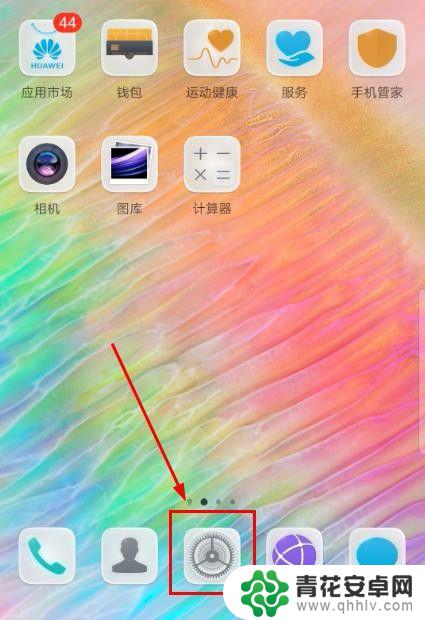
2.点击“系统”。
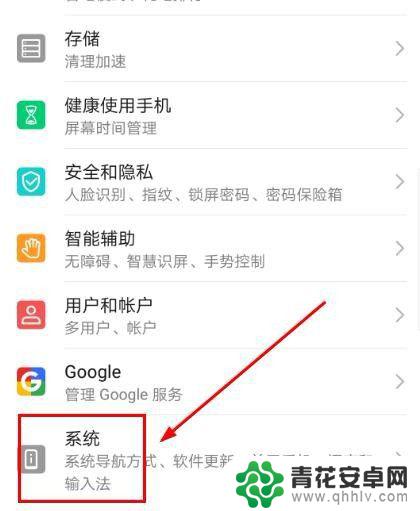
3.点击“关于手机”。
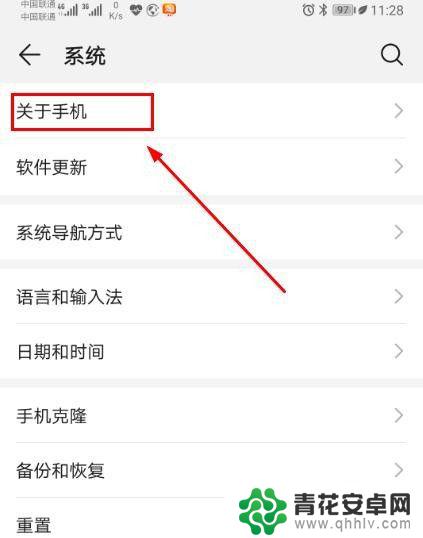
4.连续点击“版本号”多次,直到出现提示界面。
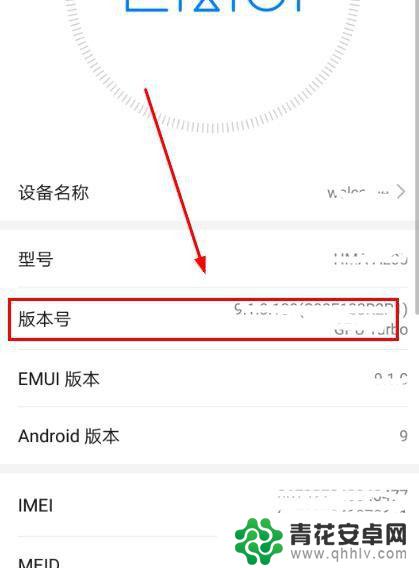
5.输入手机“登录密码”。
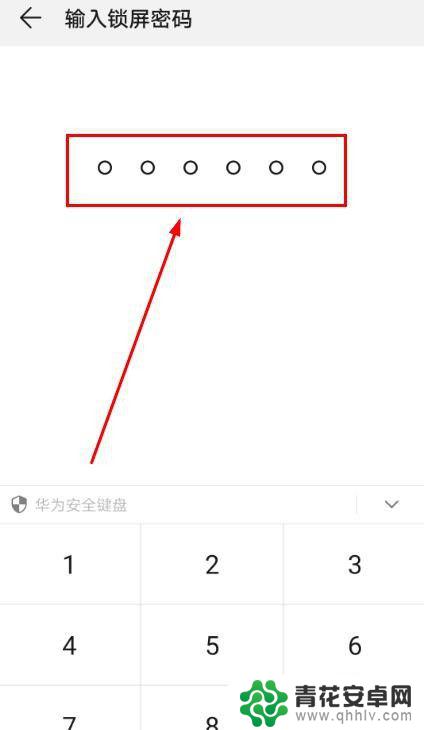
6.系统提示“您正处于开发者模式”。
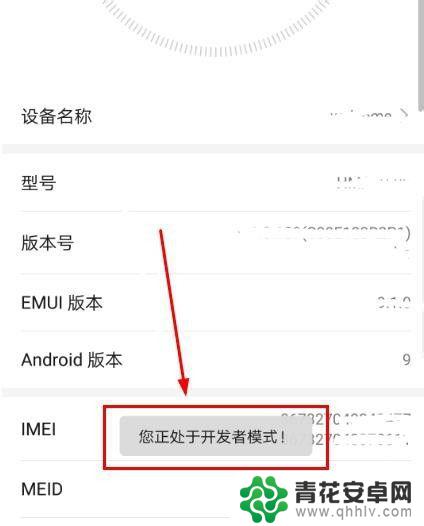
7.返回“系统”菜单,点击“开发人员选项”。
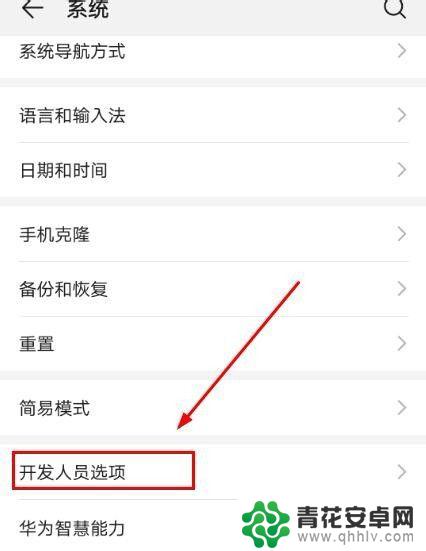
8.点击“模拟颜色空间”。

9.点击“全色盲”。
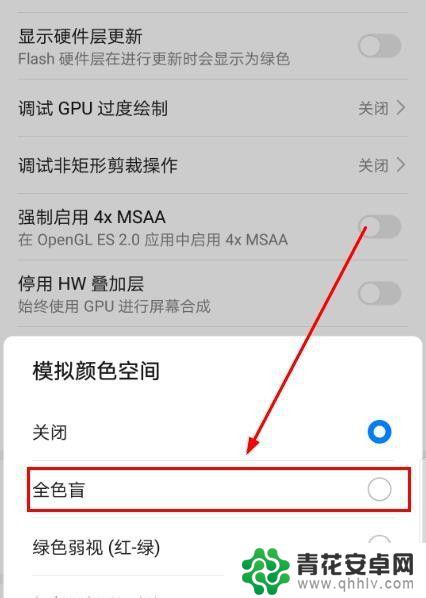
10.手机黑白屏幕设置成功。
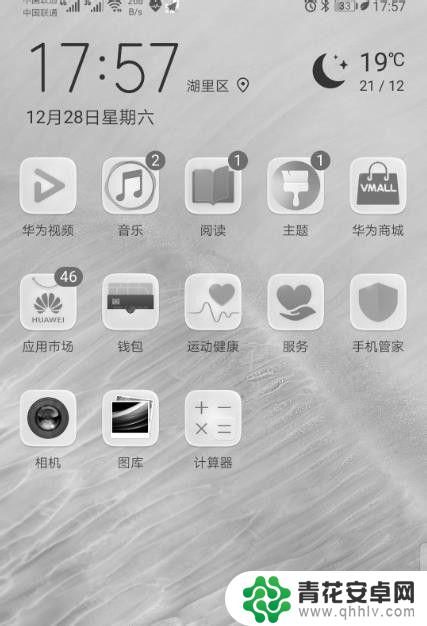
以上是手机像素如何调整成黑白的所有内容,如果有需要的用户,可以按照小编的步骤进行操作,希望对大家有所帮助。










